06.08.2018, 12:03
Da mal die Frage aufkam, welche Objekte auf den eigenen Aufnahmen zu sehen sind, werde ich mal beschreiben, wie ich vorgehe.
Im Internet gibt es eine Webseite, wo die eigenen Aufnahmen hochgeladen werden können. Diese werden von einer Bilderkennungssoftware ausgewertet und getakt: http://astrometry.net/
Das Tool gibt es auch auf Flickr, so dass ich mal meine Aufnahme des Lagunenenebels und des Trifidnebels von der Software habe auswerten lassen.
![[Bild: 29897223618_f6645c202b_c.jpg]](https://farm2.staticflickr.com/1831/29897223618_f6645c202b_c.jpg)
Lagoon- & Trifidnebula Widefield by Andreas Schnabel, auf Flickr
Wer seine Bilder aber nicht im Netz veröffentlicht sehen möchte, kann zwei Tools runterladen: HNS_FITS und das Planetariumsprogramm Cartes du Ciel am besten in der neuen Version. HNS_FITS braucht nicht installiert werden, einfach in einen Ordner eurer Wahl schieben.
http://www.hnsky.org/hns_fits.htm
https://www.ap-i.net/skychart/en/start
1. Bild verkleinern
Leider kann man im HNS_FITS Tool nicht herauszoomen, so dass die Bilder verkleinert werden müssen, um nicht den Überblick zu verleiren. Ich mache das mit irfanView:
https://www.irfanview.com/
1600px Breite sollte ausreichen, um noch die wichtigsten Details erkennen zu können. Das Bild kann in JPG oder BMP gespeichert werden.
2. Bild in HNS_FITS öffnen
Mit dem Tool bestimmt man die Pixelkoordinaten von zwei Referenzpunkten im Bild, die dann in Himmelskoordinaten umgerechnet werden. In diesem Fall 2 Sterne, die man markiert und deren J2000.0 Koordinaten in die Maske einträgt. Die Koordinaten kann man z.B. in CdC oder jedem anderen Planetariums-Programm in Erfahrung bringen. Das Ganze wird dann als FITS-Datei abgespeichert. Ich nehme die Graustufenvariante, da diese in der Sternkarte mitsamt der Beschriftung besser zu erkennen ist. Die Markierung erfolgt über die rechte und linke Maustaste. Als Referenzsterne nehme ich Sterne, die nicht überstrahlt sind und so weit wie möglich auseinander stehen. Wenn man jetzt die Schaltfläche "Convert star references to WCS" anklickt, werden die Koordinaten in das Bild übernommen. Danach das Bild als FITS-Datei abspeichern. Bitte die Dateiendung "FIT" mit "FITS" ersetzen, damit diese in CdC geladen werden kann.

3. Bild in CdC laden
Nun wird das Bild in CdC geladen. Im Menü geht man auf "Einstellungen" "Bilder" "Hintergrund". Unter FITS Datei den Pfad zur Datei angeben. Und dann den "Anwenden" Button drücken. Das Bild wird dann auf die Sternkarte als neue Ebene gelegt.
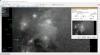
Im Internet gibt es eine Webseite, wo die eigenen Aufnahmen hochgeladen werden können. Diese werden von einer Bilderkennungssoftware ausgewertet und getakt: http://astrometry.net/
Das Tool gibt es auch auf Flickr, so dass ich mal meine Aufnahme des Lagunenenebels und des Trifidnebels von der Software habe auswerten lassen.
![[Bild: 29897223618_f6645c202b_c.jpg]](https://farm2.staticflickr.com/1831/29897223618_f6645c202b_c.jpg)
Lagoon- & Trifidnebula Widefield by Andreas Schnabel, auf Flickr
Wer seine Bilder aber nicht im Netz veröffentlicht sehen möchte, kann zwei Tools runterladen: HNS_FITS und das Planetariumsprogramm Cartes du Ciel am besten in der neuen Version. HNS_FITS braucht nicht installiert werden, einfach in einen Ordner eurer Wahl schieben.
http://www.hnsky.org/hns_fits.htm
https://www.ap-i.net/skychart/en/start
1. Bild verkleinern
Leider kann man im HNS_FITS Tool nicht herauszoomen, so dass die Bilder verkleinert werden müssen, um nicht den Überblick zu verleiren. Ich mache das mit irfanView:
https://www.irfanview.com/
1600px Breite sollte ausreichen, um noch die wichtigsten Details erkennen zu können. Das Bild kann in JPG oder BMP gespeichert werden.
2. Bild in HNS_FITS öffnen
Mit dem Tool bestimmt man die Pixelkoordinaten von zwei Referenzpunkten im Bild, die dann in Himmelskoordinaten umgerechnet werden. In diesem Fall 2 Sterne, die man markiert und deren J2000.0 Koordinaten in die Maske einträgt. Die Koordinaten kann man z.B. in CdC oder jedem anderen Planetariums-Programm in Erfahrung bringen. Das Ganze wird dann als FITS-Datei abgespeichert. Ich nehme die Graustufenvariante, da diese in der Sternkarte mitsamt der Beschriftung besser zu erkennen ist. Die Markierung erfolgt über die rechte und linke Maustaste. Als Referenzsterne nehme ich Sterne, die nicht überstrahlt sind und so weit wie möglich auseinander stehen. Wenn man jetzt die Schaltfläche "Convert star references to WCS" anklickt, werden die Koordinaten in das Bild übernommen. Danach das Bild als FITS-Datei abspeichern. Bitte die Dateiendung "FIT" mit "FITS" ersetzen, damit diese in CdC geladen werden kann.
3. Bild in CdC laden
Nun wird das Bild in CdC geladen. Im Menü geht man auf "Einstellungen" "Bilder" "Hintergrund". Unter FITS Datei den Pfad zur Datei angeben. Und dann den "Anwenden" Button drücken. Das Bild wird dann auf die Sternkarte als neue Ebene gelegt.
Gruß & cs
Andreas
![[Bild: schroedinger.png]](https://astrofan80.de/upload/pic/schroedinger.png)
---
Andreas
![[Bild: schroedinger.png]](https://astrofan80.de/upload/pic/schroedinger.png)
---
Meade LXD55 10" f/4 | GSO Dobson 8" f/6 | Bresser Skylux 70/700mm | Fujinon 10x70 FMT-SX | AstroTrac TT320X-AG | Canon EOS 1000Da / 600Dfs / 100D / 6D
R.I.P. SGU // R.I.P. STARGATE™





